Behebung der Datei ist zu groß für den USB -Laufwerksfehler des Zieldateisystems in Windows 10
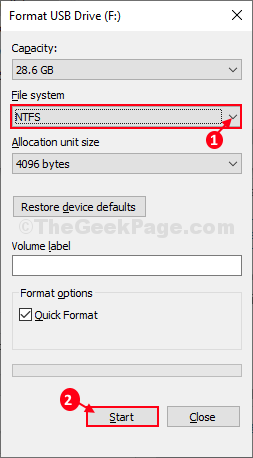
- 821
- 166
- Madleen Vater
Wenn Sie eine Fehlermeldung sehen 'Die Datei ist für das Zieldateisystem zu groß'Auf Ihrem Computer, wenn Sie versuchen, eine Datei von Ihrem Computer auf das abnehmbare Mediengerät zu übertragen, findet der Fehler aufgrund des falschen Formats des Laufwerks statt. Normalerweise, wenn Ihr Stiftlaufwerk in Formatiert ist FAT32 Format unterstützt keine Übertragung der Dateigröße von mehr als 4 GB. Befolgen Sie einfach diese Anweisungen, um Ihr Gerät korrekt zu formatieren NTFS Format und das Problem wird sehr leicht gelöst.
Fix-1 konvertieren Sie das Sendungsantriebsformat in einen anderen-
Wenn Sie etwas Wichtiges haben und das Gerät formatieren möchten, ohne Daten zu verlieren, befolgen Sie diese Schritte-
1. Drücken Sie Windows -Schlüssel+e.
2. Im Dateimanager Fenster, klicken Sie auf “Dieser PC" auf der linken Seite.
3. Beachten Sie nun den Antriebsbuchstaben des USB -Laufwerks sorgfältig.
(Beispiel- Für uns lautet der Laufwerksbrief des USB -Geräts “F:”)).
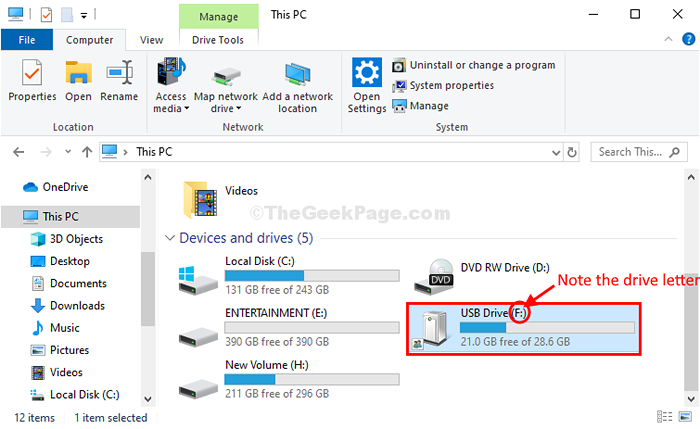
Schließen Dateimanager Fenster.
4. Klicken Sie auf das Windows -Symbol und geben Sie dann “ein“CMD“.
5. Danach, Rechtsklick auf der "Befehlsförderungt ”und dann auf“ klicken “Als Administrator ausführen“.
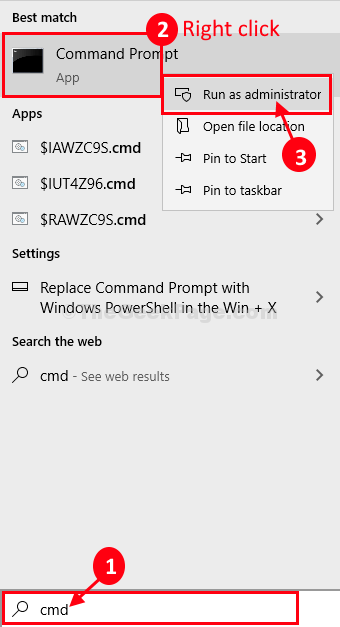
Eingabeaufforderung mit administrativen Rechten werden eröffnet.
6. Führen Sie diesen Code aus, um das Speicherformat des Laufwerks zu ändern.
Laufwerksbuchstaben /FS: NTFS /Nosecurity konvertieren
[Notiz- Ändere das 'Antriebsbrief'Mit dem Laufwerksbuchstaben des USB -Geräts auf Ihrem Computer.
Beispiel- In unserem Fall sieht der Befehl ungefähr so aus - Konvertieren ]
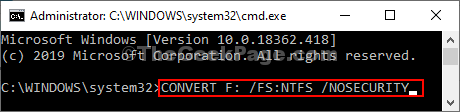
Warten Sie eine Weile, um den Konvertierungsprozess abzuschließen.
Schließen Eingabeaufforderung Fenster.
Nach dem Schließen der Eingabeaufforderung Fenster, versuchen Sie die Dateien erneut zu übertragen. Wenn das Problem Sie immer noch stört, müssen Sie es nach dem nächsten Fix formatieren.
Fix-2 Formatieren Sie Ihr Stachelantrieb in NTFS-
Formatieren Sie Ihr Benzintrieb in NTFS Das Format zieht die Beschränkungen der Dateigrößen ab.
1. Drücken Sie Windows -Schlüssel+e um die zu öffnen Dateimanager.
2. Jetzt in der Dateimanager öffnet sich, Sie müssen auf “klicken“Dieser PC“.
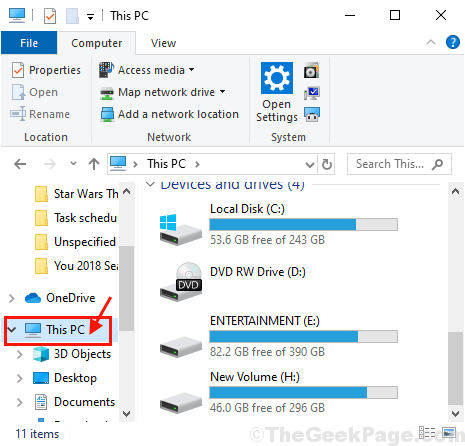
3. Jetzt, Rechtsklick Auf dem Stiftlaufwerk und klicken Sie auf “FormatUm das Laufwerk zu formatieren.
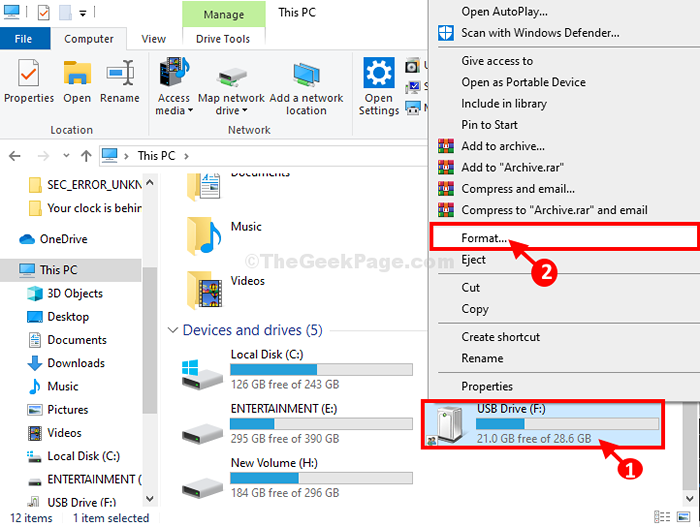
4. Klicken Sie im Formatfenster auf die 'Dateisystem'und auswählen'NTFS"Aus der Dropdown-Liste und dann klicken Sie auf"Start”Um den Formatierungsprozess zu starten.
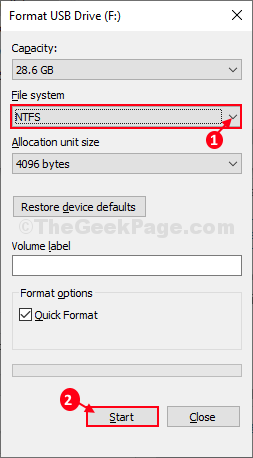
Es wird einige Zeit dauern, um den Formatierungsprozess abzuschließen.
Überprüfen Sie nach der Formatierung des USB -Geräts, ob Sie die Datei übertragen können.
- « So reparieren Sie Caps Lock Stuck Problem in Windows 11/10
- Windows 10/11 weckt nicht aus dem Schlafproblem behoben »

